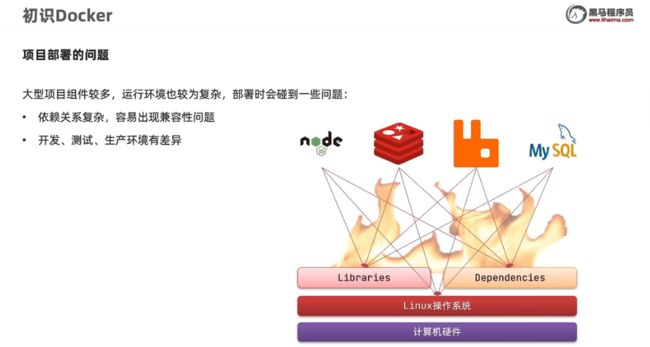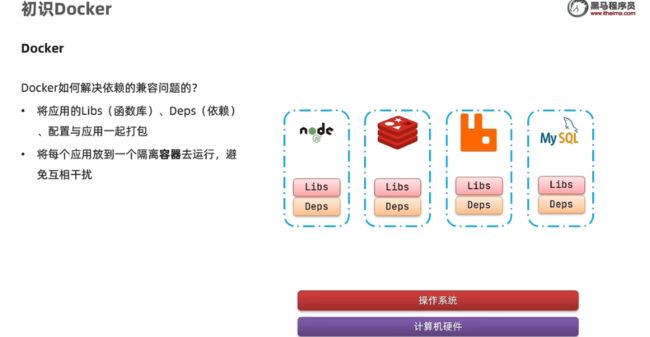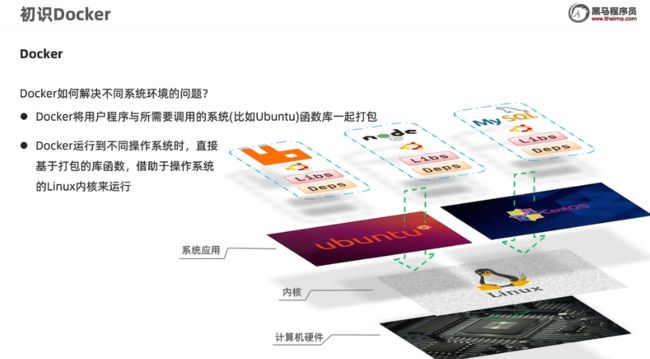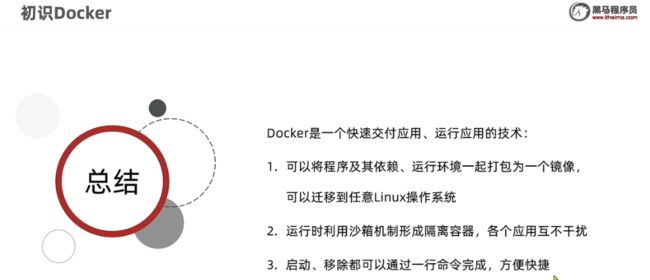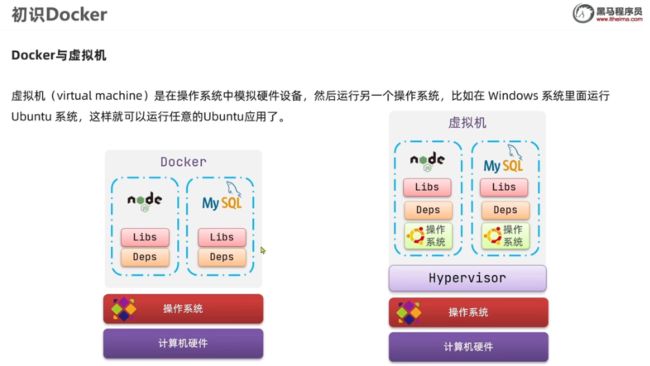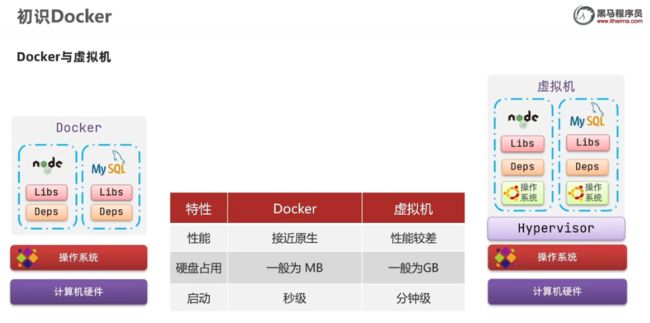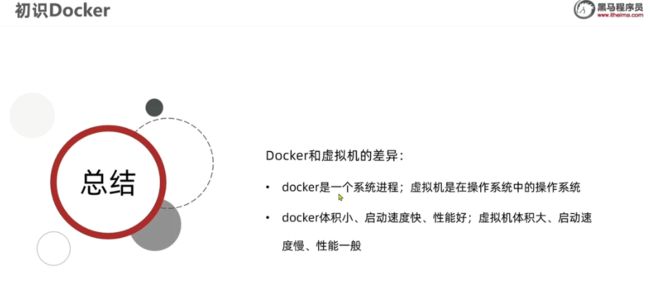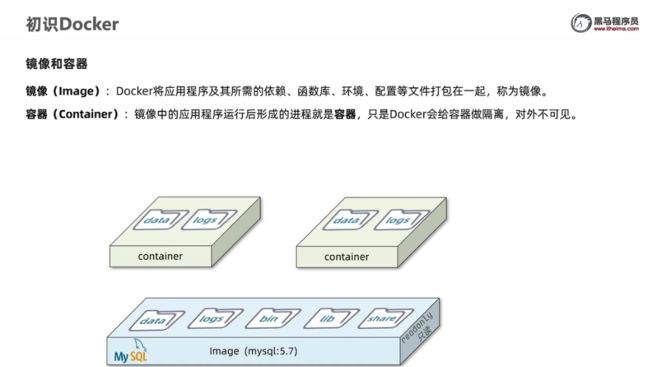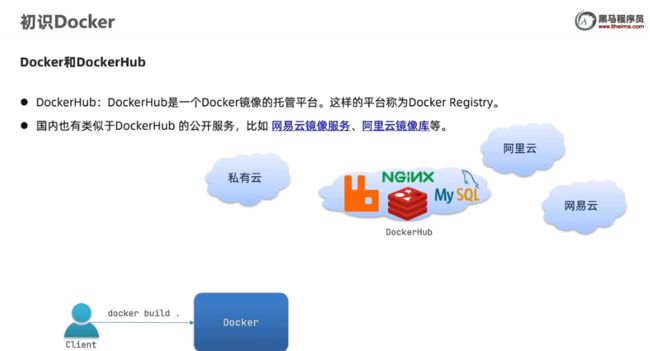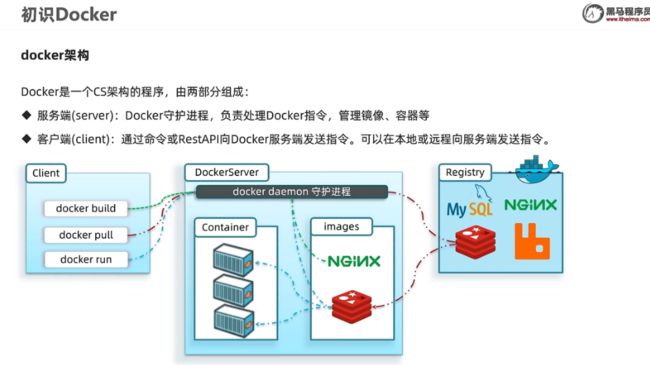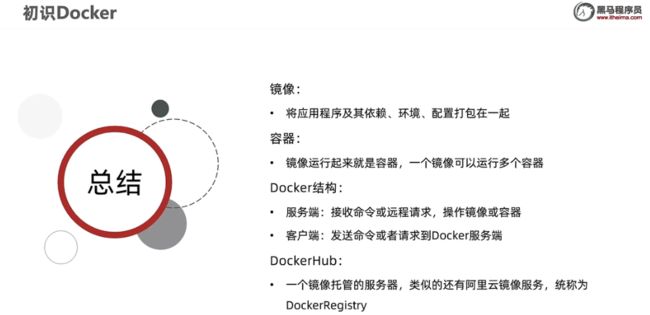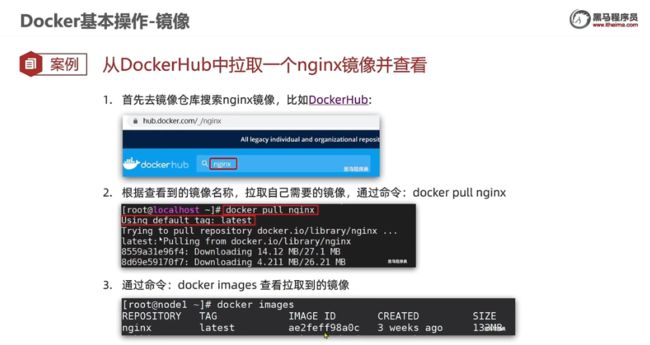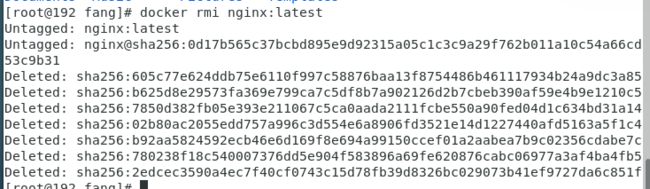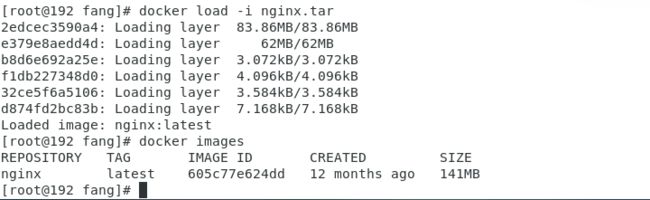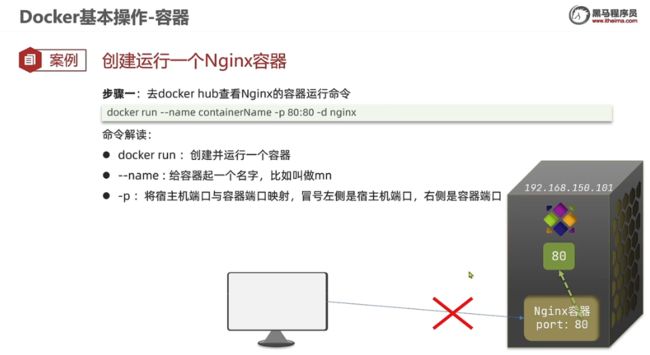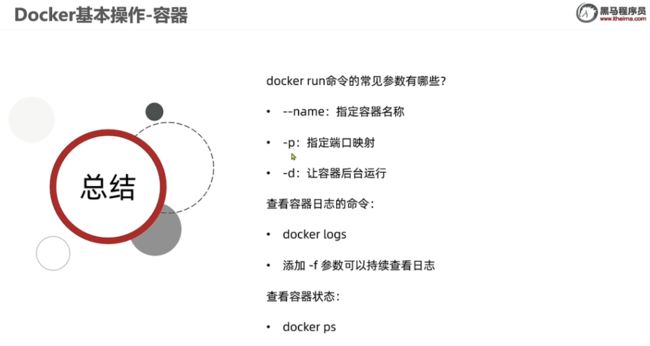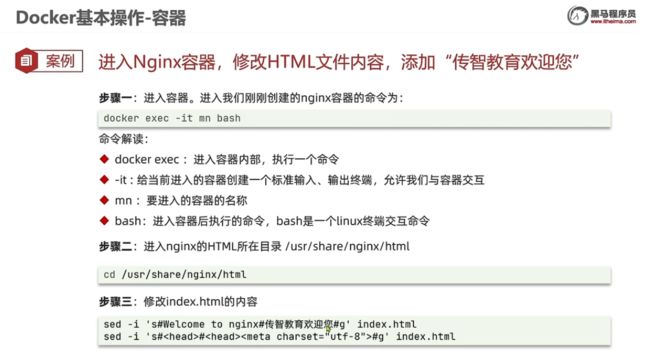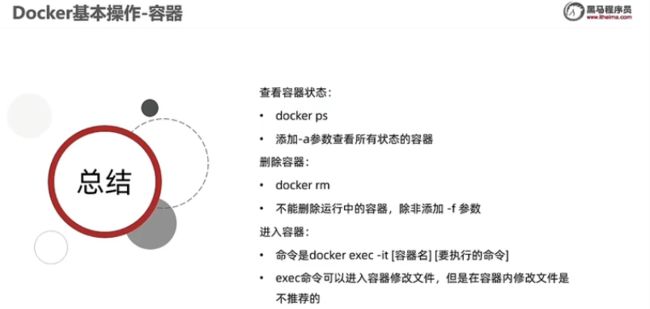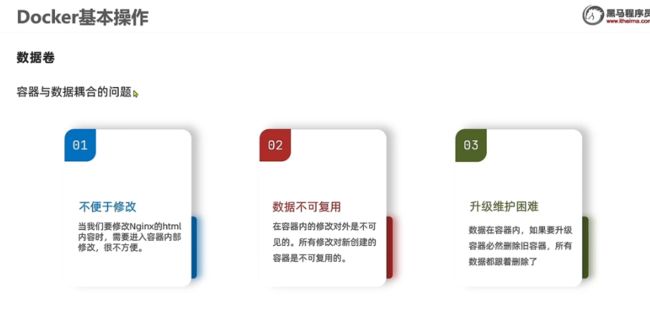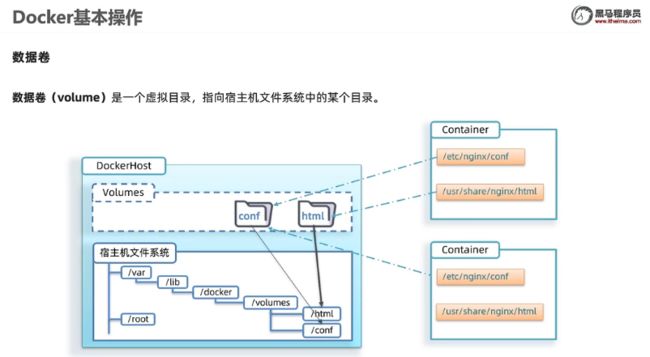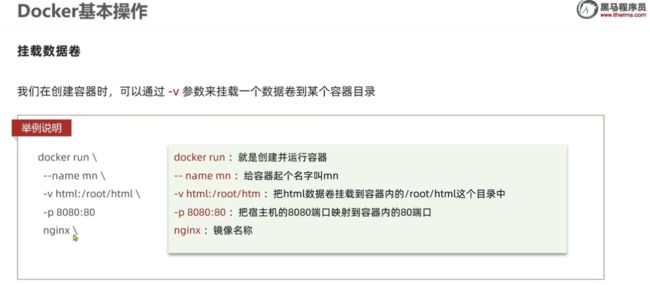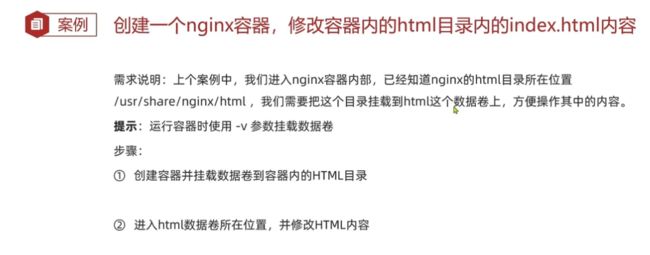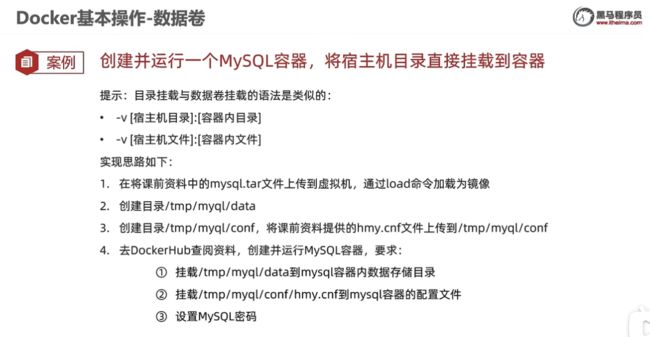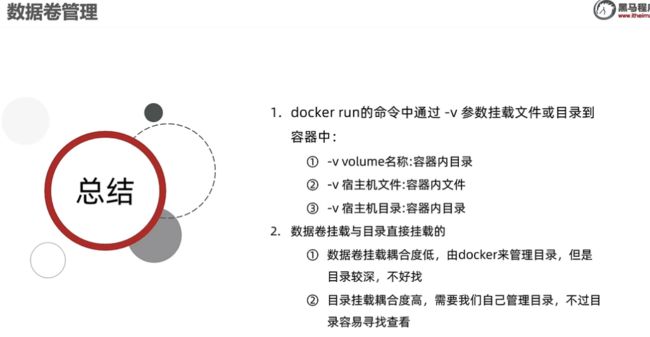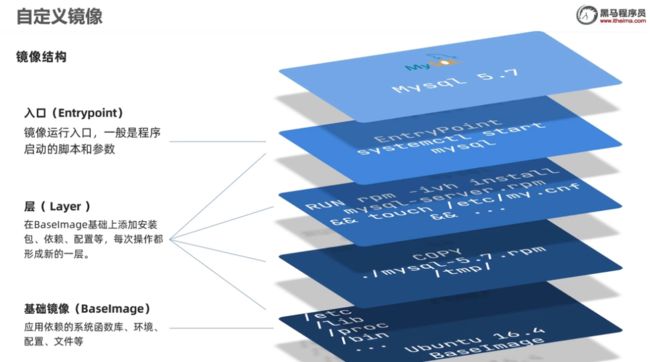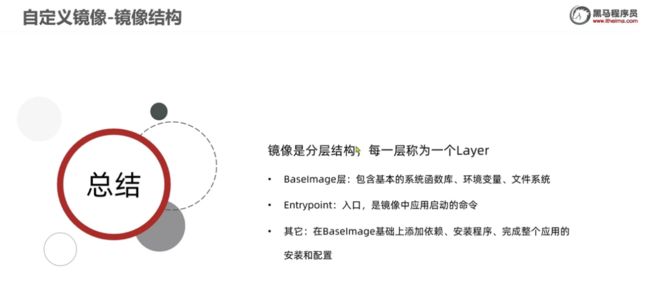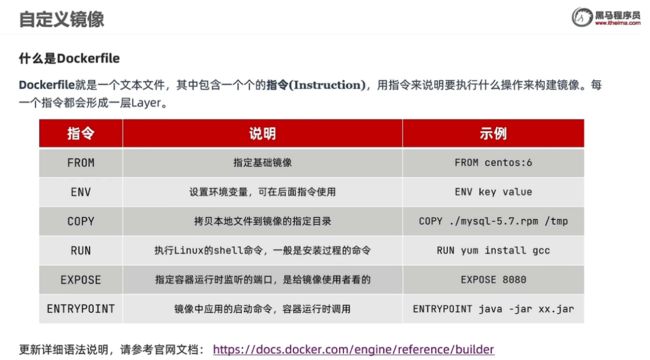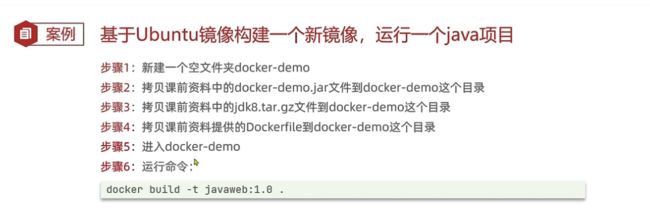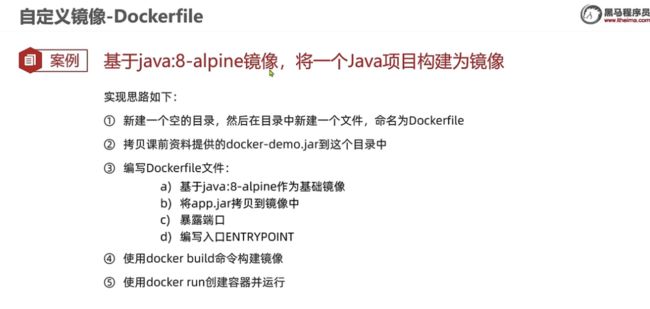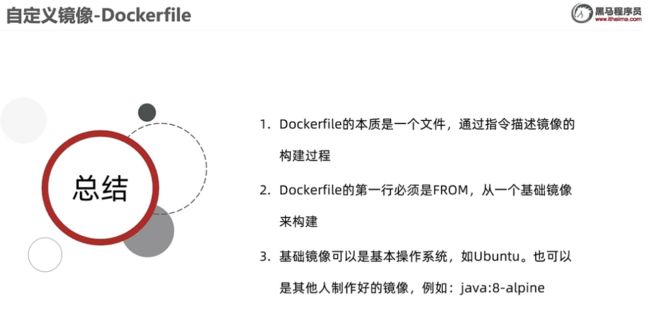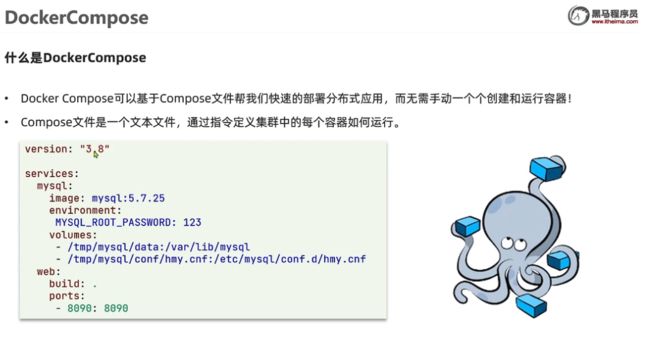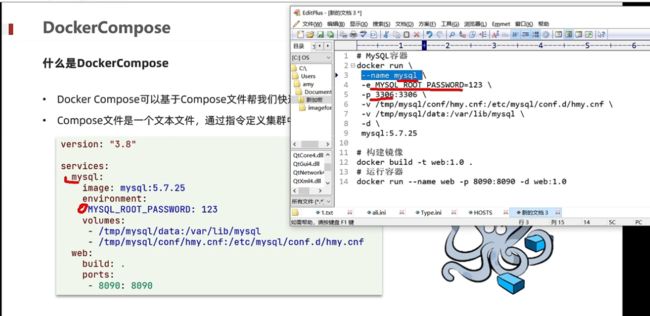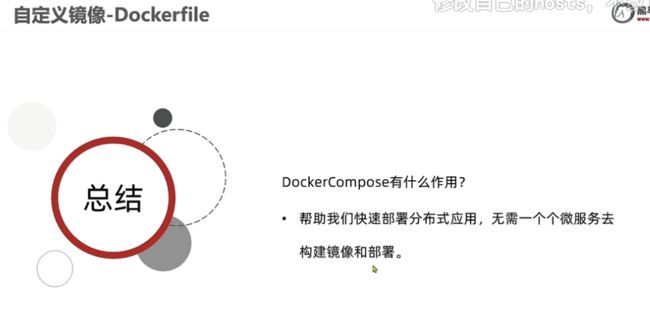Docker快速入门自用笔记
1. Docker - 介绍
2. Docker - 与虚拟机的不同
3. Docker - Docker架构
镜像(只读):应用程序及其所需依赖、函数库、环境、配置等文件打包在一起,称为镜像。
容器:镜像中的应用程序运行后形成的进程就是容器,只是Docker会给容器做隔离,对外不可见。
4. 安装Docker
4.1 卸载(可选)
如果之前安装过旧版本的Docker,可以使用下面命令卸载:
yum remove docker \
docker-client \
docker-client-latest \
docker-common \
docker-latest \
docker-latest-logrotate \
docker-logrotate \
docker-selinux \
docker-engine-selinux \
docker-engine \
docker-ce
4.2.安装docker
首先需要大家虚拟机联网,安装yum工具
yum install -y yum-utils \
device-mapper-persistent-data \
lvm2 --skip-broken
然后更新本地镜像源:
# 设置docker镜像源
yum-config-manager \
--add-repo \
https://mirrors.aliyun.com/docker-ce/linux/centos/docker-ce.repo
sed -i 's/download.docker.com/mirrors.aliyun.com\/docker-ce/g' /etc/yum.repos.d/docker-ce.repo
yum makecache fast
然后输入命令:
yum install -y docker-ce
docker-ce为社区免费版本。稍等片刻,docker即可安装成功。
4.3.启动docker
Docker应用需要用到各种端口,逐一去修改防火墙设置。非常麻烦,因此建议大家直接关闭防火墙!
启动docker前,一定要关闭防火墙后!!
启动docker前,一定要关闭防火墙后!!
启动docker前,一定要关闭防火墙后!!
# 关闭
systemctl stop firewalld
# 禁止开机启动防火墙
systemctl disable firewalld
通过命令启动docker:
systemctl start docker # 启动docker服务
systemctl stop docker # 停止docker服务
systemctl restart docker # 重启docker服务
然后输入命令,可以查看docker版本:
docker -v
4.3.配置镜像加速
docker官方镜像仓库网速较差,我们需要设置国内镜像服务:
参考阿里云的镜像加速文档:https://cr.console.aliyun.com/cn-hangzhou/instances/mirrors
5. 安装DockerCompose
Linux下需要通过命令下载:
# 安装
curl -L https://github.com/docker/compose/releases/download/1.23.1/docker-compose-`uname -s`-`uname -m` > /usr/local/bin/docker-compose
5.1.修改文件权限
修改文件权限:
# 修改权限
chmod +x /usr/local/bin/docker-compose
5.2.Base自动补全命令:
# 补全命令
curl -L https://raw.githubusercontent.com/docker/compose/1.29.1/contrib/completion/bash/docker-compose > /etc/bash_completion.d/docker-compose
如果这里出现错误,需要修改自己的hosts文件:
echo "199.232.68.133 raw.githubusercontent.com" >> /etc/hosts
6. Docker镜像仓库
搭建镜像仓库可以基于Docker官方提供的DockerRegistry来实现。
官网地址:https://hub.docker.com/_/registry
6.1. 简化版镜像仓库
Docker官方的Docker Registry是一个基础版本的Docker镜像仓库,具备仓库管理的完整功能,但是没有图形化界面。
搭建方式比较简单,命令如下:
docker run -d \
--restart=always \
--name registry \
-p 5000:5000 \
-v registry-data:/var/lib/registry \
registry
命令中挂载了一个数据卷registry-data到容器内的/var/lib/registry 目录,这是私有镜像库存放数据的目录。
访问http://YourIp:5000/v2/_catalog 可以查看当前私有镜像服务中包含的镜像
6.2. 带有图形化界面版本
使用DockerCompose部署带有图象界面的DockerRegistry,命令如下:
version: '3.0'
services:
registry:
image: registry
volumes:
- ./registry-data:/var/lib/registry
ui:
image: joxit/docker-registry-ui:static
ports:
- 8080:80
environment:
- REGISTRY_TITLE=传智教育私有仓库
- REGISTRY_URL=http://registry:5000
depends_on:
- registry
6.3. 配置Docker信任地址
我们的私服采用的是http协议,默认不被Docker信任,所以需要做一个配置:
# 打开要修改的文件
vi /etc/docker/daemon.json
# 添加内容:
"insecure-registries":["http://192.168.150.101:8080"]
# 重加载
systemctl daemon-reload
# 重启docker
systemctl restart docker
7. Docker基本操作
镜像组成:repository:tag
如果没有指定tag,就代表latest 即最新。
- 从dockerfile里
docker build - 从服务器拉取镜像
docker pull - 查看镜像
docker images - 删除镜像
docker rmi - 推送镜像到服务器
docker push - 将镜像保存为压缩包
docker save - 加载压缩包为镜像
docker load
查看 docker所有命令:docker help、docker images --help
7.1 从dockerhub拉取一个镜像
https://hub.docker.com/
docker pull nginx
docker images
7.2 将镜像导出为压缩包
docker save -o nginx.tar nginx
7.3 删除镜像
docker rmi nginx:latest
7.4 从压缩包加载镜像
docker load -i nginx.tar
8. Docker 容器命令
docker run #创建并运行容器
docker pause #暂停
docker unpause #恢复运行
docker stop #停止
docker start #恢复运行
docker ps # 查看所有运行的容器及状态
docker logs # 查看运行日志
docker exec # 进入容器执行命令
docker rm # 删除容器
8.1 创建并运行一个nginx容器
- 从 dockerhub 查看 Nginx的容器运行命令
docker run --name containerName -p 80:80 -d nginx
- docker run 创建并允许一个容器
- –name 起一个名字
- -p 宿主机端口:容器端口
- -d 后台运行
8.2 输出日志
docker logs myNginx
docker logs -f myNginx #持续跟踪
8.3 查看容器状态
docker ps
8.4 进入容器内部
docker exec -it mn bash
- docker exec: 进入容器内部,执行一个命令
- -it:给当前进入的容器创建一个标准输入、输出终端,允许我们与容器交互
- mn:要进入容器的名称
- bash:进入容器后执行的命令,bash是一个linux终端交互命令
没有vi命令怎么办?
可以用 sed命令
8.5 停掉容器
docker stop
8.6 查看所有容器(包括除了运行的)
docker ps -a
8.7 删除容器
docker rm xxxx -f #强制删除
docker pull redis:latest
docker run --name myRedis -d redis
docker run --name myRedis -p6379:6379 -d redis redis-server --appendonly yes
docker exec -it myRedis bash
9. 数据卷
docker volume
- create 创建一个volume
- inspect 显示一个或多个volume的信息
- ls 列出所有的volume
- prune 删除未使用的volume
- rm 删除一个或多个指定的volume
docker volume create html # 创建数据卷 html
docker volume ls # 查看所有数据
docker volume inspect html # 查看具体某个卷的详细信息
docker volume prune # 删除没有被使用的卷
docker volume rm html # 删除数据卷 html
10. 数据卷挂载
docker run \
--name mn\
-v html:/root/html \
-p 8080:80 \
nginx \
docker run --name mn -p 80:80 -v html:/usr/share/nginx/html -d nginx
docker inspect html
11. 目录挂载
docker pull mysql:latest
mkdir /tmp/myql/data -p
mkdir /tmp/myql/conf -p
cp hmy.cnf /tmp/myql/conf
docker run \
--name some-mysql \
-p 3306:3306 \
-v /tmp/myql/data:/var/lib/mysql \
-v /tmp/myql/conf/hmy.cnf:/etc/mysql/conf.d/hmy.cnf \
-e MYSQL_ROOT_PASSWORD=123 \
-d \
mysql:latest
12. dockerfile 自定义镜像
# 指定基础镜像
FROM ubuntu:16.04
# 配置环境变量,JDK的安装目录
ENV JAVA_DIR=/usr/local
# 拷贝jdk和java项目的包
COPY ./jdk8.tar.gz $JAVA_DIR/
COPY ./docker-demo.jar /tmp/app.jar
# 安装JDK
RUN cd $JAVA_DIR \
&& tar -xf ./jdk8.tar.gz \
&& mv ./jdk1.8.0_144 ./java8
# 配置环境变量
ENV JAVA_HOME=$JAVA_DIR/java8
ENV PATH=$PATH:$JAVA_HOME/bin
# 暴露端口
EXPOSE 8090
# 入口,java项目的启动命令
ENTRYPOINT java -jar /tmp/app.jar
docker build -t javaweb:1.0 .
# . 就是dockerfile的目录
docker images
docker run --name web -p 8090:8090 -d javaweb:1.0
分层:
# 指定基础镜像
FROM java:8-alpine
COPY ./docker-demo.jar /tmp/app.jar
# 暴露端口
EXPOSE 8090
# 入口,java项目的启动命令
ENTRYPOINT java -jar /tmp/app.jar